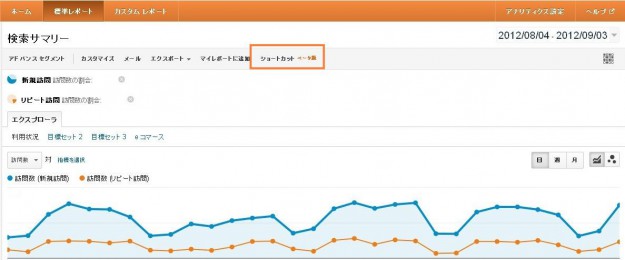先日グーグルアナリティクスに『ショートカット』機能が追加されました。
このショートカット機能、カスタムセグメントをよく利用する方にはとても便利なのでぜひ活用してください。
ショートカット機能の使い方
ショートカット機能はホーム画面から確認できます。
まずはアナリティクスにログインし、ホームボタンをクリックします。左メニューに『ショートカット』がありますね。
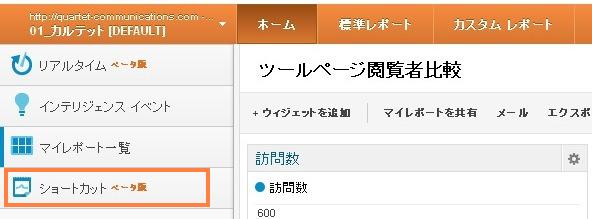
このショートカット機能は、よく見るレポートを文字通りショートカットで表示させる機能のこと。
それだけだと「マイレポートでいいじゃん」と思いがちですが、ショートカット機能で便利なのは、アドバンスセグメントやカスタムセグメントの設定も併せて保存し、ショートカットに登録できるという点です。
それでは使い方の手順です。
1. ショートカットに追加したいレポートを表示させる
まずはショートカットに登録したいレポートを表示させます。
この時、使用したいカスタムセグメントなどがあれば選択します。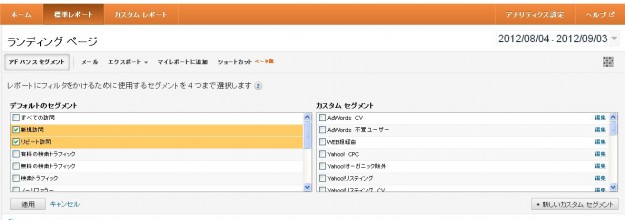
2. ショートカットボタンをクリック
3. タイトルを付けて保存する
わかりやすい名前を表示して『OK』をクリックします。
今回は『新規・リピート比較』とつけました。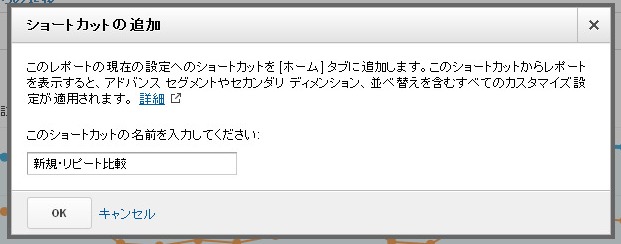
4. 確認はホームの『ショートカット』メニューから
ホーム画面の『ショートカット』メニューをクリックすると、サマリーと作成したショートカット名が表示されます。
サマリーでは作成したショートカットの削除が行えます。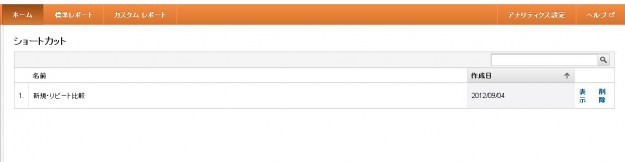
まとめ
これまでカスタムセグメントは毎回選択しなければいけなかったので、個人的にはとても便利な機能です。
ユーザーフローなど、一部のレポートはショートカットへ登録できませんが、グラフのまま登録できるなど、アクセス解析の確認には最適ですね。